
撇除掉「Pro Display XDR」,Apple 睽違 6 年在 2022 WWDC 中推出了《Studio Display》5K 的「純螢幕」。《Studio Display》的登場讓許多創作者的眼睛為之一亮,也讓想升級影音體驗的用戶納入考慮清單中。但對於外接螢幕的需求不盡相同,像是需不需要選購抗反光玻璃、畫面色彩表現等等,今天果仁要來開箱《Studio Display》,當中包括 Siri 語音的測試以及人物居中等特色功能,並告訴大家可以如何選擇。
Studio Display:讓瞳孔震撼的 5K 螢幕外觀也很美
Studio Display 雖然只有 27 吋,但是蘋果運送時使用的外箱讓你感覺你買的是更大的螢幕。如果有考慮購買 Studio Display 的話,建議使用宅配到府的服務,若是到店取貨,可能得花上一些體力了。

將外層紙箱打開後,可以從箱子上方看到《Studio Display》的字樣,也算是一個開箱的小細節讓用戶可以馬上看到商品名稱。

一般來說,網路上購買螢幕時不免會擔心運送過程中會不會發生什麼意外讓螢幕不小心損壞。蘋果無論是外箱包裝或是商品包裝都是經過精心設計,能夠完美保護好產品。
從外箱到內箱沒有任何封膜,都是使用紙箱拉條的方式來做拆封,也響應蘋果這幾年對於環保意識的堅持。

若是到店取貨的買家,就不會有外面那層紙箱,取貨時使用商品箱子上放的編織提把來提取螢幕,編織提把做工堅固耐用,連如此重量的螢幕都可以安全提起。不過就是稍微得不太好拉,需要稍微將提把拉起來一點。

接著,把 Studio Display 外箱從紙箱內取出,可以看到有 Studio Display 的正面、背面及側面的產品圖示,也意味著那是箱子裡面螢幕的正反面。所以在開箱的時候要確認好方向,不要將螢幕正面朝下了。

Studio Display 開箱也能很有趣
打開商品外箱像上述所說的因為環保意識而不使用塑膠封膜,利用紙膠條來將其開箱。開箱後可以看到 Studio Display 的樣子用一層紙模來做保護,箱子的另一側則有設計一個與 Studio Display 相同大小的紙塊來預防螢幕在箱子裡的移動,確保運送中的安全。

打開後可以看到兩側有箭頭標示,照著箭頭的方向拉動紙箱將螢幕取出。

像這樣往箭頭發像一拉,箱子會像機關一樣展開。
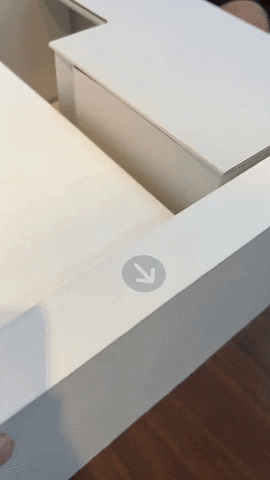
全部的箭頭拉開後,整體會長這樣子,就可以輕鬆將螢幕取出。Studio Display 的開箱程序雖然有些繁瑣但是非常有趣,可以明顯看得到蘋果對產品的用心。

「質感爆棚」的螢幕:Studio Display
將 Stuido Display 從箱內取出後,再把螢幕保護紙撕下之前就可以馬上感受到螢幕的質感,第一印象就是「不使用也能當作家中擺飾」。

這台 Studio Display 是有選配支架版本,所以會比一般未選配的 Studio Display 來得重一些。可以看到背面支架的部分也用紙板來做保護,橢圓形紙盒裡面則是接著螢幕的插頭線。

將保護支架的紙箱撕開後,可以看到支架本體的樣子與螢幕整體感覺一致,不會有任何的違和感。待會會來講這個支架到底值不值得選配…

把螢幕保護紙跟後方保護插頭線的紙盒拆開後,就可以完整看到 Studio Display 完整的樣貌。
螢幕配件附一條4000元的線及600元的擦拭布
螢幕開箱完後,可以看到所附的配件有一條編織的 Thunderbolt 4 Pro 連接線跟一片 Apple 擦拭布。若是選有‘’Nano-texture玻璃‘’的話,就只能用 Apple 擦拭布來做擦拭來保護螢幕。其餘得包括像是使用說明還有蘋果的 Logo 貼紙。
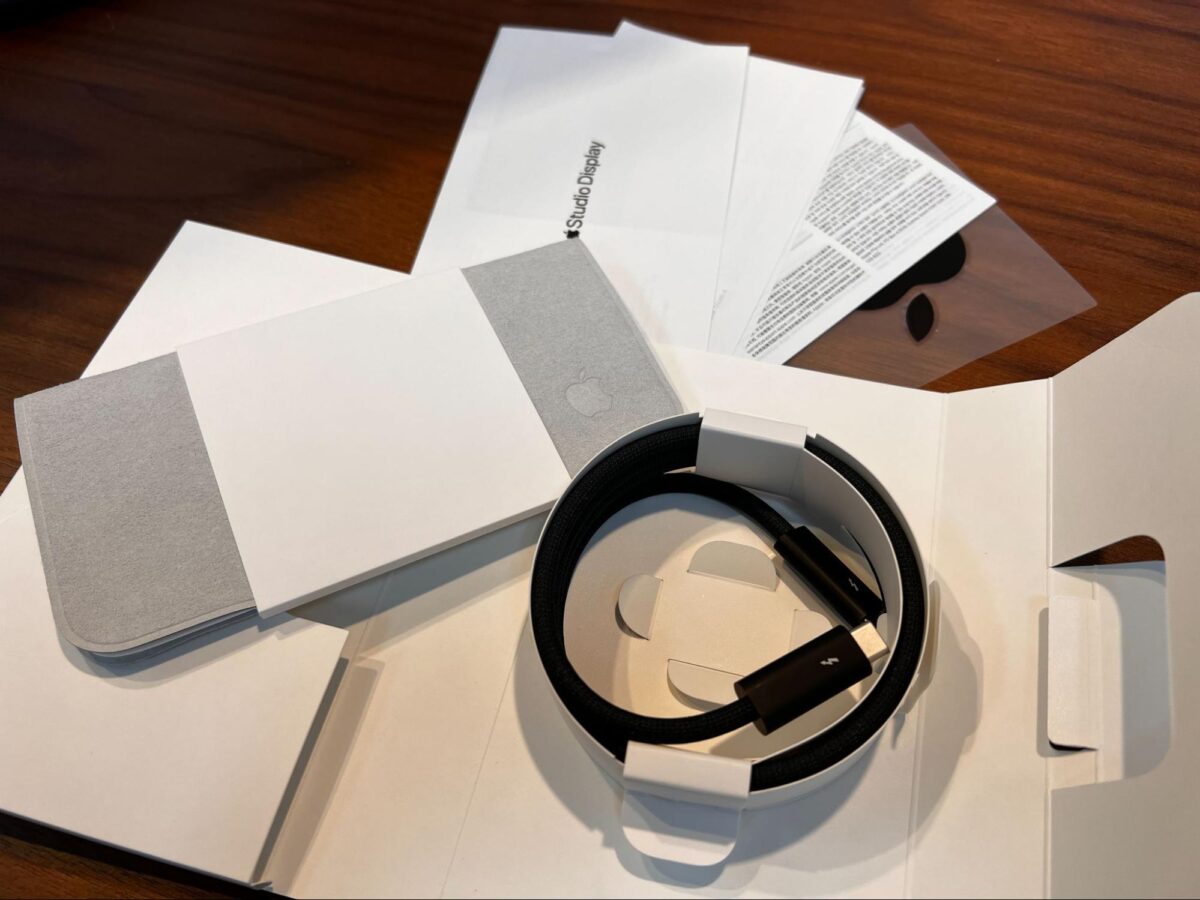
Apple 擦拭布兩面不同材質,切記要擦拭螢幕的話一定要用蘋果附的擦拭布來擦,免得傷到螢幕。

所附的 Thunderbolt 的線為編織材質,相當的有質感。且接上螢幕後無論是傳送速度還是充電速度都非常快。

Studio Display 螢幕外觀
螢幕的上方及下方都有散熱孔,下方除了散熱孔以外螢幕裡面還埋有高傳真六揚聲器系統。這台 Studio Display 是選配‘’Nano-texture 玻璃‘’,可以看到螢幕是霧面的,對於阻擋燈光反射的效果很好。

Studio Display 螢幕背面角落有 1 個電力符號的 Thunderbolt 3 (Type-C) 埠及 3 個普通的 USB-C 埠。螢幕的輸出口只有 USB-C,所以如果是要接舊款的 Mac mini 就需要另外找轉接線了。如果 Studio Display 有多一個 HDMI 接口,相信泛用性會更高。

然後電源線是連接著螢幕,無法拔起。雖然國外有人說使用工具是可以將其拔出,但一般人還是不建議這麼做,免得造成螢幕損壞。

規格選到最頂的 Studio Diplay:7 萬元的 5K 螢幕
這次所開箱的 Studio Display 所選配的規格為:
- Nano-texture 玻璃
- 可調整斜度與高度的支架
這樣配下來價格為 66,900 元。將近 7 萬元的 5K 螢幕究竟表現如何?這邊也做了一些測試跟使用後的一些評價。
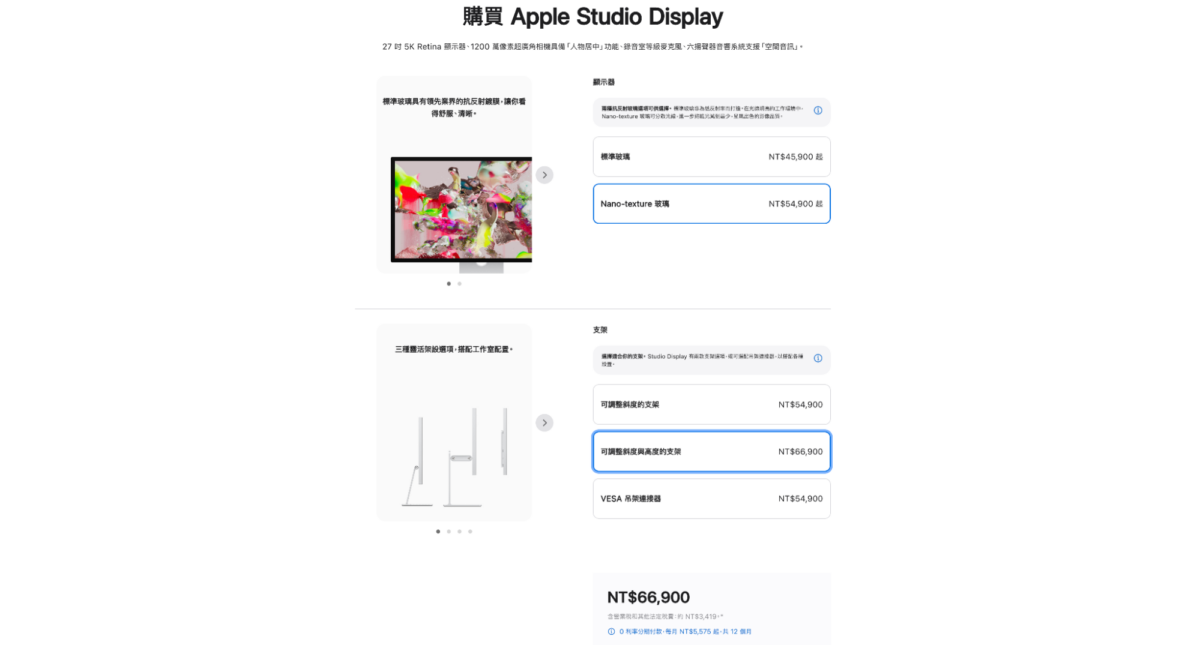
Studio Display 的整體表現有達到預期嗎?
選配選到將近 7 萬元的 Studio Display 究竟表現如何?我們有做了一些測試以及使用後的評價,就先來講一下硬體的部分。這次所選配的「可調整斜度與高度的支架」與「Nano-texture玻璃」到底值不值得呢?
單手輕手調整到最舒服的位子
Studio Display 「可調整斜度與高度支架」的特色就是可以利用單手來做調整,不像一般螢幕你需要用雙手在那邊死命的搬動來調整。Studio Display 的支架在調整時可以明顯感受到順暢的阻尼感,輕鬆調到最佳位子。所以評測下來的結果是:值得。

「Nano-texture 玻璃」抗反光效果
如果會在特殊地點工作需求的使用者會建議選配「Nano-texture玻璃」。像是在攝影棚、光源較強烈的場所等等。
由於選配「Nano-texture玻璃」,為了將炫光減到最低,螢幕表面是霧面的感覺,一般沒有選配的 Studio Display 螢幕看上去畫面會比較有通透感,反而會給人色彩較鮮艷、清晰的感覺。
所以如果只是一般自家使用,且不會在光源太強烈的地方使用的話,不用特別選配「Nano-texture玻璃」。

Studio Display 鏡頭支援人物居中
Studio Display 的視訊鏡頭為 1200 萬畫素「超廣角」相機,使用後下來的心得是「真的非常廣」。
因為支援「人物居中」功能,所以在打FaceTime 或是 Zoom 的時候,鏡頭都會掌握人物的位置將其居中。鏡頭當中測試了一下可以容納3~4個人,並都能精準掌握人物位置。
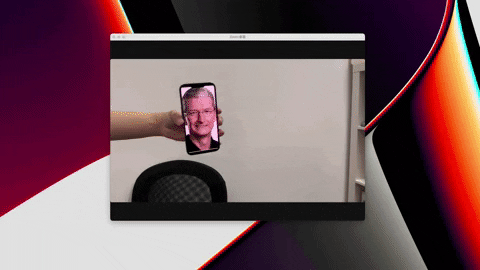
中間隔了社交距離也能偵測到,真的很廣角。
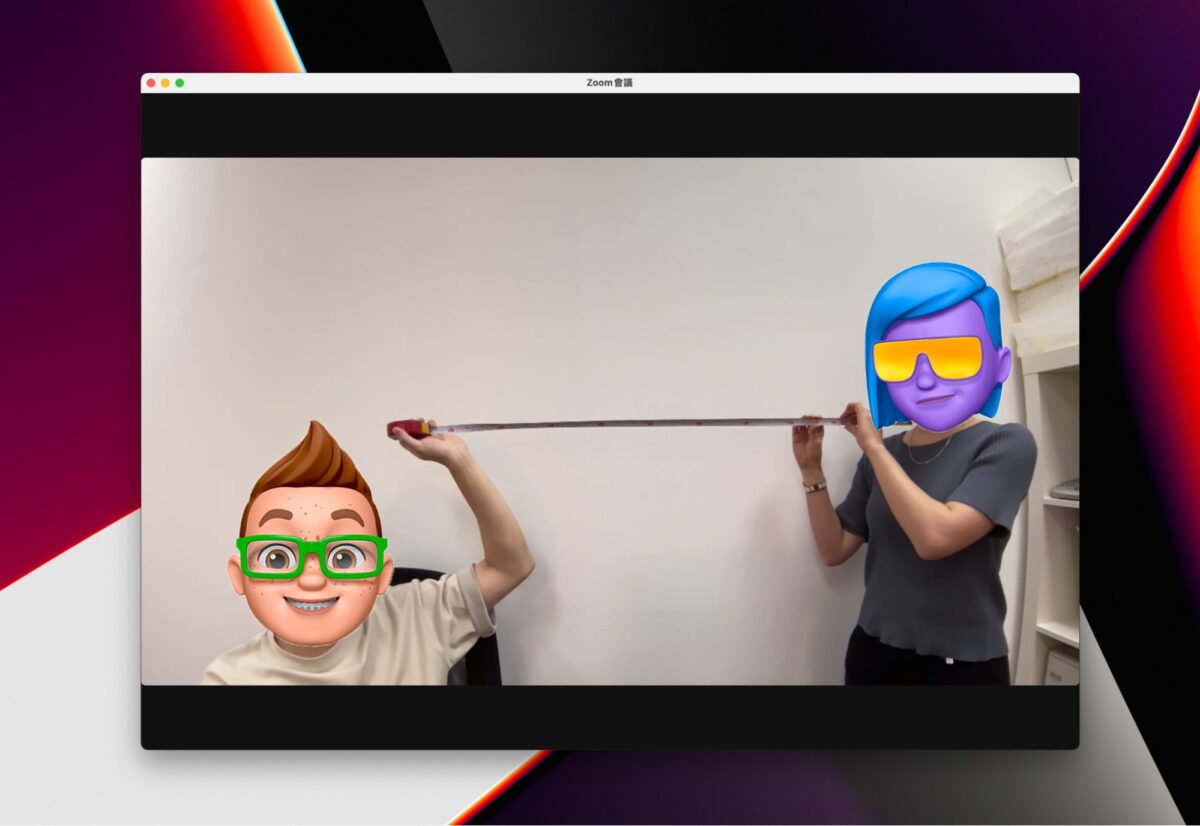
國外討論熱度高的 Studio Display 鏡頭畫質到底如何?
有國外網友說 Studio Display 的攝像頭畫質糊糊的,我們也實際用了 Studio Display 拍攝了一張照片,從照片看起來還算清楚,並沒有像其他人說的那樣模糊。
使用 Studio Display 鏡頭拍攝⬇︎
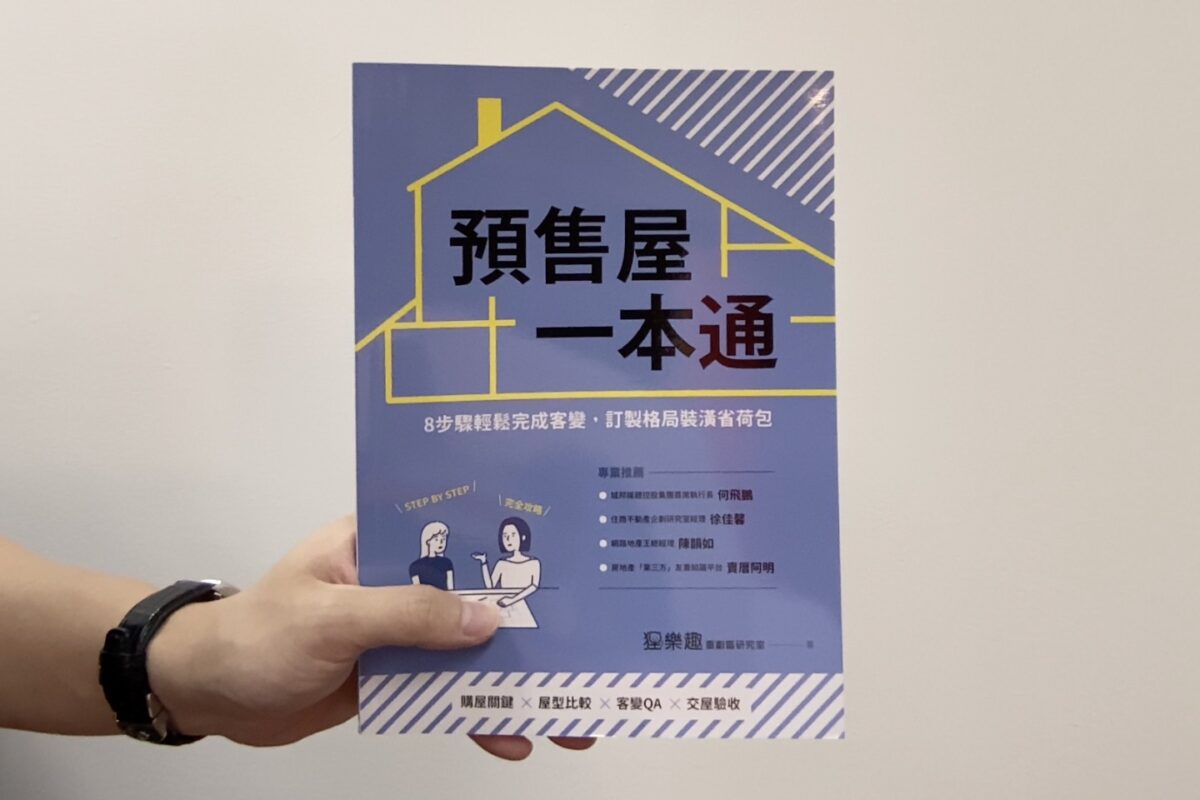
螢幕也能「嘿 Sir」,但沒有想像中的需要
Studio Display 搭載 A13 晶片所以支援「嘿 Siri」,讓你可以直接透過螢幕來叫出 Siri 來執行你所下的指令。但是如果你是接 MacBook 或是手邊有 iPhone 跟 iPad 的話,其實是可以直接透過手邊的裝置來叫出 Siri。但如果是接 Mac Studio 的話就會需要透過 Studio Display 來叫出 Siri了。
Studio Display 螢幕顏色表現:照片調色一樣精準
實際使用了 Adobe 的 Lightroom 來測試相片調色,一開始發現顏色跟電腦有點落差,後來發現是 Studio Display 這邊的設定跟 MacBook 的設定沒有一致所以導致顏色有落差。所以一開始買回去的用戶如果覺得螢幕畫面顏色不對也不要慌張,將裝置設定一致就可以了。
也提供各種螢幕顯示設定供影像創作者選擇。
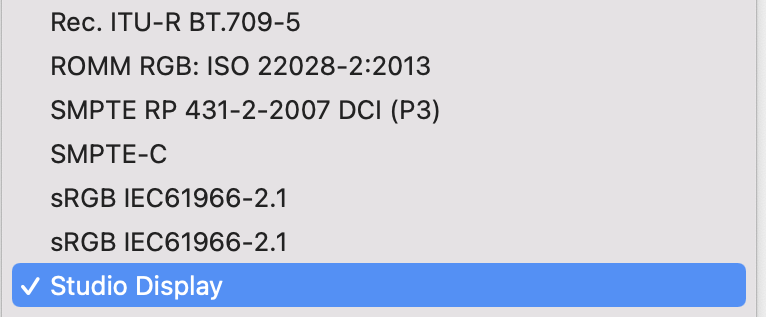
Lightroom 照片調色的顏色細緻度及準確度果然在預期之內。長時間使用下來眼睛也不會覺得太過疲倦。

使用 PhotoShop 也能很清楚的看到內容細節,工作區域也很寬裕操作起來很舒服、更有效率。

Studio Display 音響:影院級的音效
在Studio Display 的螢幕下方埋有六揚聲器,以螢幕的標準來看音質可以說是相當滿意。四個震動抑制低音喇叭能夠呈現清晰的低音,也不會覺得只靠低音來蓋過音質上的缺陷,電影裡的人聲也不會有共鳴。整體使用下來覺得電影體驗比單獨播放音樂要來得好。
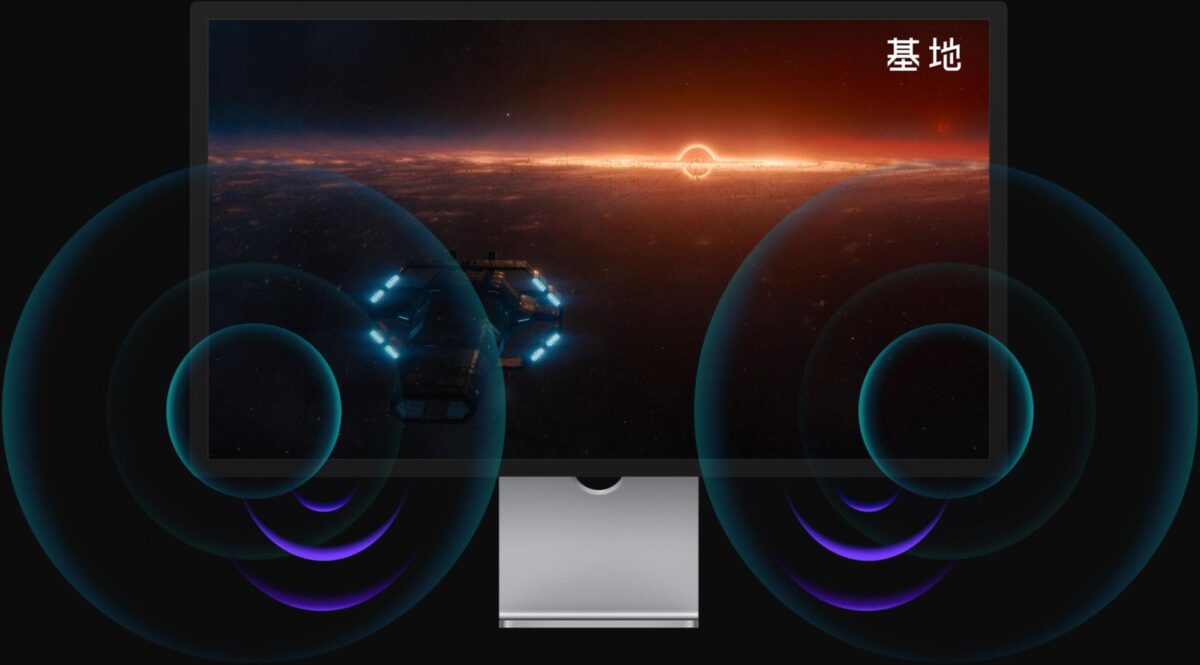
什麼人適合 Studio Display?
影音創作者
如果你是影音創作者或是工作室重度工作者,一台螢幕需要負責很多工作內容又很講求顏色的呈現的話,Studio Display 配上 Mac Studio 會是一個不錯的選擇。
有關 Mac studio 開箱可以看這篇↓
《Mac Studio 開箱評測:M1 Max 版夠用嗎?實測軟體執行效果告訴你》
學生
如果你今天是學生,需要一台輔助螢幕提升作業效率且會偶爾打遊戲的話,不一定要把預算拉這麼高也會有其他不錯的選擇。
一般影音娛樂用戶
如果你是就想要一台 5K 螢幕來提升影音品質且有預算的話,相信 Studio Display 會滿足你的需求。
Studio Display 選配建議
Studio 在選配時,相信大多是在室內工作室或是自家使用,所以在選擇上就不需要選「Nano-texture玻璃」。至於「支架」的部分,基本規格是可調整斜度,提供 30 度的傾斜角度。
而這次果仁開箱的規格是「可調整斜度與高度支架」,可以多調整 105 公釐的高度。非常建議選配「可調整斜度與高度」支架。
Studio Display 評測心得總結
最後總結一下 Studio Display 的評測總結:
- 1470 萬像素、600 尼特的 5K 螢幕色彩有達到預期
- 「Nano-texture玻璃」一般用戶不需要
- 有預算的話建議選配「可調整斜度與高度支架」
- 以螢幕來說,音響的表現很可以
- FaceTime 鏡頭的人物居中表現可以,但不用為了這個功能而購買
整體上的使用體驗來看是滿意的。
Studio Display 的定位上來看雖然在市場上面有點模糊,但能盡到一個 5K 螢幕該有的水平,結合 A13 晶片讓螢幕不再只是螢幕,完美結合蘋果生態。如果你是一個要求質感,同時兼顧到性能的人,那 Studio Display 不會讓你失望。

延伸閱讀》
Marshall Stanmore III 體驗:新單體和大聲場,依舊是文青最愛
【iPad 保護殼新推薦】Vatora Upfold 百折翻轉支架保護套開箱,多角度調整、3C 族最愛
BLACKLEAF 靈魂水泥音箱:酷炫「磁流體」技術,不只動聽也充滿觀賞性
